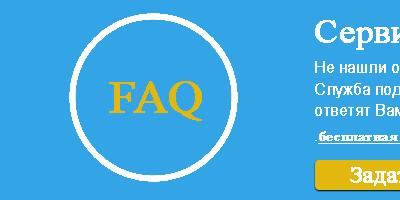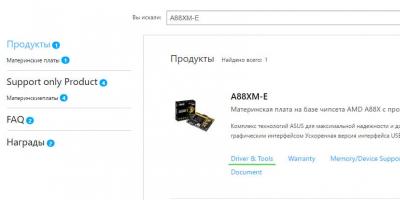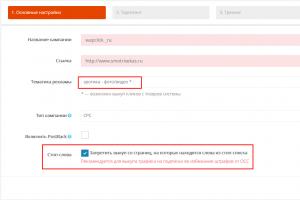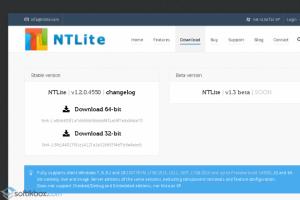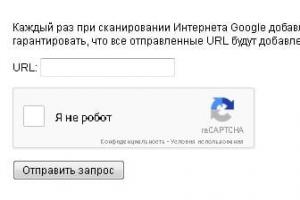Покупка ноутбука – предприятие довольно серьезное. Поэтому следует к нему всесторонне подготовиться. В первую очередь изучить ассортимент, предоставляемый различными магазинами. Сравнить цены на понравившиеся модели от разных брендов. Так как очень часто случается, что стоимость одной и той же модели у разных продавцов может существенно отличаться. Также важно определиться, какие именно функции будет выполнять приобретенный ноутбук. И именно на это следует в первую очередь ориентироваться при выборе определенной модели.
Существует несколько классов компактных ПК – игровые, для работы, мультимедиа центры. Каждый имеет свою специфику, различные рабочие параметры. Например, если аппарат приобретается для работы, нет смысла останавливаться на компьютере с очень мощной видеокартой и большим объёмом памяти. Если же наоборот, он будет использоваться для игр – необходим мощный процессор и хорошая дискретная карта для обработки видео. Поэтому прежде чем бежать в магазин за новым компьютером, стоит хорошо все обдумать, и определиться с нужной моделью. Наше пошаговое руководство прольет свет на вопрос как выбрать ноутбук, который станет незаменимым помощником в разрешении рабочих вопросов.
Выбираем ноутбук: пошаговое руководство
Первое, с чем следует определиться покупателю – это марка. Так какой же бренд лучше всего? При выборе модели следует хорошо изучить комплектующие, используемые при сборке. Так как именно от их качества зависит срок службы. Основными поставщиками таких деталей являются такие компании, как NVIDEA (видеокарты), ATI (видеокарты), AMD (процессоры), Intel (процессоры, встроенные видеокарты). Какие-то отдельные изделия от данных брендов более надежны, какие-то менее. Но в целом их качество сопоставимо.
Не следует выбирать ноутбук с «серыми» комплектующими. Так как надежность компьютера определяется надежностью его самого слабого звена. Потому не стоит покупать модель, укомплектованную именитыми процессором и видеокартой, если они расположены на материнской плате неизвестного происхождения. Ещё один важный критерий при покупке – авторизованный сервис. Обычно есть пропорциональная зависимость между стоимостью аппарата и наличием гарантийных сервисных центров. Такие гиганты, как Samsung, Asus, HP имеют официальные ремонтные мастерские практически в каждом городе. Модели от менее известных брендов – Nec, BENQ и другие подобные обычно стоят несколько меньше своих одноклассников. Но отдать их в официальный сервисный центр довольно проблематично.
Популярные марки ноутбуков
При выборе марки следует исходить из количества денежных средств, которые имеются в наличии. Если они ограничены, но хочется что-то по мощнее – можно приобрести аппарат от малоизвестного бренда, все комплектующие для всех ноутбуков выпускаются на одном заводе. Но в случае поломки могут возникнуть проблемы. Если же ваше финансовое состояние позволяет, стоит приобрести компьютер от более известного бренда. Наиболее часто встречаемые и популярные марки в нашей стране:
- Acer;
- Apple;
- Asus;
- Dell;
 |
Acer является довольно именитой и неплохо себя зарекомендовавшей маркой. Также данному бренду принадлежат eMachines, Packard Bell, Gateway (они входят в концерн под названием AcerGroup). Несмотря на относительно небольшую стоимость, они довольно мощные и производительные. К минусам Acer можно отнести не очень качественную сборку, а также плохое качество экранных матриц. |
 |
Apple является одним из самых дорогих брендов. И не без оснований. Модели под названием MacBook Pro и MacBook Air обладают не только отличными рабочими характеристиками, но также чрезвычайно привлекательным дизайном. Корпус выполнен из алюминия, а Retina-дисплей порадует высоким качеством изображаемой картинки. Также стоит особо выделить малый вес – он составляет не более 2-х кг. Но за все нужно платить, стоимость таких аппаратов обычно составляет более 2 тыс. долларов. |
 |
Asus осуществляет сборку компьютеров самого разного формата. От простых и недорогих устройств, для работы в офисных приложениях, до настоящих игровых монстров. Важным достоинством данного бренда является полное соответствие качества цене конкретной модели. Важное достоинство данного бренда – авторизованные сервисные центры в самых отдаленных уголках планеты. |
 |
Dell является американской маркой. На своей родине он — настоящий лидер по количеству проданных ноутбуков среди конкурентов. Также он лидер по количество возвратов – качество сборки оставляет желать лучшего. Как и качество гарантийного ремонта. Плюс ко всему сервисный центр Dell найти довольно проблематично. Но данный бренд имеет один очень важный плюс перед своими конкурентами – цена. Стоимость чрезвычайно низка относительно аналогичных моделей от других брендов. |
 |
HP — именитый бренд с богатой историей. Компания дорожит своей репутацией, потому предлагает своим покупателям довольно качественную технику. К тому же цена её относительно невелика, если сравнивать с моделями от других производителей. |
 |
Lenovo – новый бренд одной из старейших компаний в сфере IT-технологий США – IBM. На лидерство в сфере продаж не претендует, но, в то же время, предлагает своим покупателям отличные рабочие лошадки по относительно невысокой цене. |
 |
Samsung – очень узнаваемая компания. Выпускает отличные компьютеры, собранные на совесть и довольно мощные. При этом стоимость их относительно невелика. Исключением являются только ультрабуки – ценовая политика компании относительно этих устройств не совсем разумна на взгляд многих экспертов. |
 |
Sony Vaio – чрезвычайно раскрученный бренд. И именно с этим связана относительно высокая цена у данного производителя. Несмотря на приличное качество сборки и мощное «железо», у этого производителя имеются некоторые недостатки. Это не очень качественные экраны и не продуманная система охлаждения. Поэтому если Вы приобретаете , то стоит остановиться на машине от другого производителя. |
Как выбрать оптимальный ноутбук людям с разными потребностями?
В этой статье мы поможем найти оптимальный ноутбук 4 людям, запросы которых совпадают с запросами большей части людей, приобретающих новые компьютеры. Итак, знакомьтесь:

- Сабина (30 лет): «Я работаю дизайнером и часто бываю в разъездах. Мне нужен компьютер, достаточно мощный, чтобы работать в графических программах. Также я хочу брать его с собой в поездки».
- Рита (42 года): «Я ищу notebook для комфортного пользования Интернетом, просмотра кинофильмов и общения по Skype. Также я хотела бы, чтобы он был не очень дорогой».
- Паша (18 лет): «Я увлекаюсь играми и мне нужен мощный ноутбук, на котором я смогу играть во все современные игры. Желательно, чтобы диагональ экрана была как можно больше».
- Николай (60 лет): «Я работаю охранником на складе. Чтобы ночью не заснуть, мне нужен маленький и простой компьютер, который я бы смог брать с собой на работу, чтобы смотреть любимые сериалы, слушать музыку и просто коротать время».
Как видим, всем этим людям нужны совершенно разные устройства. Возможно, ваши требования к ноутбуку в чем-то совпадают с вышеизложенными. Далее, мы шаг за шагом будем выбирать такой ноутбук, который удовлетворит все ваши потребности.
Чтобы правильно выбрать новый ноутбук, мы будем использовать такой алгоритм:
- Высказываем все свои требования и пожелания к компьютеру, стараемся ничего не упустить.
- Выбираем класс и конструкцию: будет ли он тонкий и стильный или большой и страшный.
- Подбираем подходящую диагональ экрана.
- Подбираем оптимальную конфигурацию. Здесь придется потрудиться, ведь это наиболее важный шаг, состоящий из нескольких маленьких шажков.
- Выбираем дополнительные возможности: возможно, на этом этапе придется отказать себе в некоторых желанных, но бесполезных функциях, или наоборот.
Шаг 1: определяемся с требованиями к устройству
Перед покупкой ноутбука нужно представить, какие функции вы на него возложите. Будет ли он для рабочих поездок или замена устаревшему стационарному ПК, офисная рабочая лошадка или мощный игровой или, может быть, все сразу. Также необходимо решить, нужен ли вам в новом компьютере оптический привод, какими массогабаритными показателями он должен обладать и как он должен выглядеть.
Шаг 2: выбираем класс и тип конструкции
Классический ноутбук отличается солидным размером и весом. Это идеальный выбор для тех, кто ищет достойную замену настольному компьютеру. В большом корпусе легко умещается прожорливая видеокарта, несколько жестких дисков и полноценный процессор с высокой тактовой частотой. Также классический является оптимальным выбором, если нужен простой офисный компьютер.

Ультрабук – тонкое и легкое мультимедийное устройство. Ее главными особенностями является тонкий корпус, процессор с пониженной частотой и энергопотреблением.


Ноутбуки-трансформеры могут оснащаться сенсорным съемным дисплеем, поворотным дисплеем либо петлями с углом открытия на 360 градусов. Такие особенности позволяют превращать его в планшет.

– маленький и дешевый. Низкую стоимость обуславливает не слишком мощная аппаратная часть. Однако они не лишены преимуществ. Благодаря сверхнизкому энергопотреблению, нетбуки могут работать почти целый день от аккумулятора, а малый вес позволяет брать их с собой, куда бы вы не собирались.

Шаг 3: выбор оптимальной диагонали и прочих параметров дисплея
Чем же отличаются дисплеи в ноутбуках? В первую очередь это:
- Размер
- Технология изготовления
- Разрешение

На рынке сегодня доступно более 2000 моделей ноутбуков. Размер дисплеев варьируется от 10 до 18,4 дюймов и даже больше. Они изготавливаются по двум технологиям: IPS и TN+Film. Первая – более прогрессивная. Такие дисплеи немного контрастнее и с большими углами обзора, но TN-дисплеи дешевле производить. Также экраны могут иметь различное разрешение: от 1024×600 точек, до сверхчетких 3200×1800.
Длина диагонали напрямую влияет на вес и габариты. Поэтому, если вам нужен мобильный компьютер, который был бы легким, умещался бы в сумке или портфеле, то стоит выбирать модели с небольшой диагональю. 10,1 или 11,6 – дюймовые модели весят в среднем не больше 1,2 или 1,3 килограмма. Такой вес не очень ощутим, если сравнивать его с весом классического ноутбука (2,8 кг). Поэтому, если Вам нужен компьютер для ежедневного ношения в сумке – задумайтесь о приобретении некрупного ноутбука или нетбука. Такое решение будет оптимальным для Николая и удовлетворит все его запросы.
Дизайнера Сабину, о которой говорилось выше, этого может показаться мало. Так как она часто путешествует, для нее идеальным вариантом будет диагональ: 12,1 или 13,3 дюйма с высоким разрешением, изготовленным по технологии IPS. На большем экране с высокой четкостью, удобнее работать с графическими приложениями, а вес 13-дюймовых ультрабуков не сильно отличается от показателей их чуть меньших собратьев. Также для удобства пользования можно выбрать модель с сенсорным экраном.
Тем, кто не планирует выносить ноутбук из дома, можно смотреть в сторону более внушительных моделей. Например, тем, кто играет в игры, как вышеупомянутый Паша, или любят просматривать фильмы и общаться по видео, как Рита, подойдут экраны с диагональю 17,3” или 15,6”.
Шаг 4: подбираем подходящую конфигурацию ноутбука

Разобравшись с оптимальной диагональю, перейдем к наиболее ответственной части выбора – подбору конфигурации:
Процессор и его частота
Процессор – мозг компьютера. Из всех комплектующих он больше всего влияет на производительность. И если для просмотра фильмов или работы в Интернете достаточно обыкновенного Pentium’a или даже Celeron’а, то для запуска современных видеоигр, декодирования видео-файлов и работе с 3D-приложениями нужен процессор на порядок мощнее. В зависимости от бюджета, следует выбирать между Intel Core i3, i5, или i7. Остановимся коротко на достоинствах каждого семейства процессоров.
- Intel Atom и AMD C, E – процессора для нетбуков и планшетов. Обладают невысокой производительностью и малым расходом энергии. Благодаря этому устройства на базе этих «камней» чрезвычайно автономны. Обычно имеют в своем арсенале 2 ядра, хотя встречаются и четырехъядерные модели, например, Intel Atom Z3775.
- Intel Celeron и AMD A4 – простые процессоры, обладающие достаточной мощью для офисных приложений и комфортного пользования интернетом. Бывают только двухъядерными и устанавливаются в простые офисные ноутбуки.
- Intel Pentium и AMD A6 – более мощные решения с двумя и четырьмя ядрами для разного рода задач. Кроме работы с документами, они предназначены для обработки фотографий, просмотра видео в высоком разрешении, общения по веб-камере и несложных игр.
- Intel Core i3-4xxx и AMD A8, A10 – золотая середина в процессорной гамме. Продукты от Intel – двухъядерные, но четырехпоточные, а AMD – сугубо четырехъядерные. Позволяют комфортно работать в любых программах и неплохо тянут видеоигры, в то же время не настолько дорогие, как «старшие братья». В i3-4xxx встроен аппаратный обработчик видео, что позволяет кодировать и просматривать видео, не задействуя вычислительные мощности самого процессора.
- Intel Core i5-4xxx – двухъядерные процессоры, способные обеспечить хорошую производительность в играх. Для этого они оснащены технологией, которая временно увеличивает тактовую частоту. Оптимальное решение для любителей игр.
- Intel Core i7-4xxx – самое дорогое и производительное решение. Обладает четырьмя физическими ядрами, каждое из которых работает в два потока. Обеспечивает хороший запас производительности на будущее.
Итак, каждый процессор ориентирован на конкретного пользователя и конкретные задачи. Для тех, кто играет в игры – лучший выбор это Core i5/i7; для нетребовательных пользователей, таких как Рита – это Intel Pentium или Celeron. Для Николая мы выберем одну из модификаций Intel Atom с низким теплопакетом.
Видеоадаптер
Видеокарты бывают двух типов: интегрированные в процессор и дискретные (отдельные). Для большинства задач мощности интегрированных адаптеров вполне достаточно. В процессорах семейства Intel Core, к тому же есть умные функции, которые помогают оптимизировать нагрузку, как на сам процессор, так и на встроенный в него видеочип. Карты такого типа не имеют своей памяти, а донором для них является оперативная память.
Дискретные видеоадаптеры позволяют запускать 3D-игры, программы по 3D-моделированию и прочие приложения в которых присутствует 3D-визуализация. В качестве видеокарты начального уровня можно приобрести NVIDIA GeForce 610M/710M или AMD Radeon HD 75-ой или 76-ой серии. Эти карты позволяют играть в игры на минимальных настройках качества графики и работать в некоторых приложениях по 3D-визуализации.
Видеокарты среднего класса – модели семейства NVIDIA GeForce GT или Radeon HD 85 и 86. Такие устройства обеспечат нормальную производительность в играх на средних настройках и позволят работать в большинстве программ. AMD Radeon HD 88, 89 и R7 серий, а также линейка видеокарт высокого уровня GeForce GTX – даст возможность вам поиграть в любые игры на высоких настройках. Также любые 3D-приложения не в состоянии остановить такие видеоадаптеры.
Для задач Риты и Николая видеокарта попросту не нужна. А вот для Паши следует приобрести хорошую видеокарту, в зависимости от его бюджета. Сабина может обойтись и встроенным видео, если приобретет ноутбук на базе процессоров Core.
Объем ОЗУ
Этот параметр также напрямую влияет на производительность. Процессор и память – как муж и жена, взаимосвязаны и должны подходить друг другу. Так, для маломощных процессоров типа Intel Atom или AMD E достаточно будет и 2ГБ оперативки. Процессоры среднего класса будут выполнять более серьезные задачи, а это значит, что и ОЗУ им нужно больше. Intel Celeron и Pentium будут хорошо справляться со своими функциями, если помогать им будут 4 ГБ ОЗУ, а для процессоров семейства Intel Core эта цифра может достигать 8 или даже 16 ГБ, в зависимости от прожорливости запускаемых программ.
Жесткий и SSD-диск
Жесткий диск – компонент, на котором хранятся все файлы. Это могут быть: видео, фото, документы, музыка или программы. Жесткий диск в большинстве случаев никак не влияет на скорость работы. Лишь на объем хранения данных. Однако в последнее время большую популярность набирают диски с SSD-кешем. Такие диски способны ускорить время загрузки и работу часто используемых программ.
Диски SSD в несколько раз ускоряют загрузку компьютера. Также они ускоряют работу программ и операции с файлами. Такие устройства целесообразно использовать в игровых машинах. Однако в них есть один недостаток – малый объем. Обычно SSD-накопители устанавливают в ноутбуки высокого класса, ультрабуки и игровые машины. Если вы ищете компьютер попроще – то обратите внимание на модели с SSD-кешем.
Привод
В наше время приводы утратили свою популярность, и производители постепенно отказываются от этих устройств. Это позволяет уменьшить вес ноубука и сделать его тоньше. Стоит заметить, что все ноутбуки с диагональю 13,3 дюйма и меньше выпускаются без оптического привода. Даже многие 15-ти дюймовые модели сходят с конвейера без него. Это можно объяснить тем, что появились более надежные и быстрые носители информации, такие как USB-накопители (флешки или жесткие диски). Также для обмена информацией можно воспользоваться облачными системами хранения. Если же у вас есть необходимость в оптическом приводе, но при этом нужен маленький и легкий ноутбук, то можно приобрести внешний DVD-привод с USB-подключением. Либо купить классический ноутбук со встроенным DVD.
Шаг 5: дополнительные возможности
- Сенсорный дисплей. Эта возможность будет интересна тем, кто ищет небольшой ноутбук, которым можно будет пользоваться, держа его в руках или на коленях. Сенсорный экран также необходим тем, кто желает совместить ноутбук и планшет в одном устройстве.
- Подсветка клавиатуры – незаменимый помощник в вечернее или ночное время. Она может пригодиться тем, кто вынужден засиживаться допоздна за компьютером. Так, приглушив яркость дисплея и включив подсветку клавиш, можно тихонько работать, в то время как муж или жена мирно спит.
- Интерфейс eSata или USB 3.0. Эти порты обеспечивают высокую скорость передачи файлов на съемные носители. Будут полезны тем, кто коллекционирует фильмы или другие мультимедийные данные.
- Интерфейс Thunderbolt – еще более скоростной интерфейс, для подключения устройств к ноутбуку. Максимальная пропускная способность составляет 20 Гбит/сек.
- HDMI или DisplayPort – видеоинтерфейсы, обеспечивающие передачу четкого изображения на телевизор или монитор через специальный кабель. Такие порты часто используют для просмотра фильмов на большом экране, в то время как сами фильмы хранятся на ноутбуке.
Выбирая ноутбук, убедитесь, что эти дополнительные функции на самом деле вам нужны или обязательно пригодятся вам в будущем. Иначе вы просто потратите лишние деньги.
Шаг 6: материалы корпуса ноутбука

Сегодня корпуса изготавливают из разных материалов. В основном, это старая добрая пластмасса и алюминий. Но встречаются редкие шедевры, выполненные из карбона или комбинации карбона с металлом, например — Lenovo ThinkPad X1 Carbon. Из чего сделан ноутбук — напрямую влияет на его внешний вид. Дешевый пластик сразу бросается в глаза. На таком корпусе часто можно увидеть отпечатки пальцев и прочие следы эксплуатации. Если же пластик хорошего качества, то это сводит к минимуму появление отпечатков и потертостей.
Металл поднимает цену, поэтому его не используют в дешевых линейках. Однако он приятен на ощупь, холодит ладонь и отлично смотрится. Часто можно встретить модели, в которых пластмасса комбинирована с металлом. Например, крышка изготовлена из металла, а остальное – пластик. Такие корпуса являются оптимальным решением для тех, кто ищет компромисс между внешним видом и ценой. Карбоновые корпуса используются лишь в моделях топ-уровня. Дорогой углепластик очень легок и прочен. Такие корпуса не прогибаются и не боятся падений. Выбор материалов отделки корпуса – дело вкуса. Советовать что-то здесь неуместно, ведь у каждого могут быть личные предпочтения. Поэтому выбирайте такой корпус ноутбука, на который вам приятно смотреть и приятен на ощупь.
Шаг 7: операционная система
Компьютер без операционной системы – это груда металла. Чтобы воспользоваться всеми возможностями, которые открывает перед вами новый ноутбук, на нем должна быть установлена ОС. Модели с уже предустановленной Windows 8 стоят немного дороже, чем «голые». Однако приобретать отдельно лицензионный Windows 8 обойдется еще дороже. Кроме того, если вы не слишком разбираетесь в установке программного обеспечения, придется заплатить также за инсталляцию и активацию операционной системы.
Какой бы вариант вы ни выбрали, крайне неразумно пытаться устанавливать пиратские версии ОС. Кроме того, что это чревато уголовной ответственностью, это лишает ваш компьютер технической поддержки со стороны производителей, как оборудования, так и самой операционной системы. А стоимость установки пиратской ОС у народных умельцев может покрывать половину стоимости лицензионной копии, уже предустановленной на ноутбук. Лицензионное ПО стоит выбирать также потому, что после корректной активации, ноутбук будет получать все важные и необходимые обновления. Также покупая ПК с установленными программами, вы сразу получаете готовое к работе решение, которое не придется долго настраивать.
Итоги
Настало время окончательно определиться с выбором. Рассмотрев все нюансы, обозначив все критерии и выбрав необходимые опции, можем переходить непосредственно к покупке конкретной модели. Вспомним о 4 наших персонажах, которым мы сегодня помогаем выбрать оптимальный ноутбук:
Дизайнеру Сабине нужно легкое, мобильное и мощное устройство с хорошим сенсорным экраном, также ей пригодится HDMI-выход, чтобы демонстрировать свои работы. Учитывая такие запросы – наиболее подходящим для неё решением будет продукты ASUS UX302LA-C4004H или Lenovo Yoga 2 Pro (59-402621). Эти модель сочетает в себе небольшие размеры, вес и высокую производительность. В обеих моделях присутствует сенсорный дисплей и встроенный видеоадаптер с хорошей мощностью. Кроме того Yoga 2 оснащена уникальными петлями, которые позволяют открыть крышку на 360 градусов, тем самым превратив ноутбук в 13-ти дюймовый планшет.
 Рите, которая пользуется компьютером для того чтобы просматривать фильмы, листать интернет и связываться с родственниками стоит задуматься о ноутбуке с 17-ти дюймовым экраном, со средним уровнем производительности, обязательно с DVD-приводом и веб-камерой. Также немаловажно, чтобы стоимость была скромной. Хорошим решением будет Lenovo G700 (59-381085), HP Pavilion 17-e150sr (F5B78EA), либо чуть более производительный Dell Inspiron 5748 (I57P45DIL-34). Все эти модели имеют большие дисплеи, с минимальным уровнем оснащении, что позволяет сэкономить на стоимости. Тем не менее, в них есть все необходимое для комфортного пользования сетью, просмотра видео и общения через интернет.
Рите, которая пользуется компьютером для того чтобы просматривать фильмы, листать интернет и связываться с родственниками стоит задуматься о ноутбуке с 17-ти дюймовым экраном, со средним уровнем производительности, обязательно с DVD-приводом и веб-камерой. Также немаловажно, чтобы стоимость была скромной. Хорошим решением будет Lenovo G700 (59-381085), HP Pavilion 17-e150sr (F5B78EA), либо чуть более производительный Dell Inspiron 5748 (I57P45DIL-34). Все эти модели имеют большие дисплеи, с минимальным уровнем оснащении, что позволяет сэкономить на стоимости. Тем не менее, в них есть все необходимое для комфортного пользования сетью, просмотра видео и общения через интернет. 18-летнему Паше можно порекомендовать MSI GS70 или GE70, в которых мощные четырехъядерные процессоры сочетаются с производительными видеокартами. Также стоит рассмотреть вопрос приобретения ASUS G750JS, который впечатляет своими характеристиками еще больше: 16 ГБ оперативной памяти, видеокарта на 3 ГБ, сверхбыстрый процессор на 4 ядра. Кроме того, он оснащен всеми современными портами включая HDMI и Thunderbolt и специально был сконструирован для любителей тяжелых видеоигр и обеспечивает великолепную скорость работы даже на максимальных настройках качества.
18-летнему Паше можно порекомендовать MSI GS70 или GE70, в которых мощные четырехъядерные процессоры сочетаются с производительными видеокартами. Также стоит рассмотреть вопрос приобретения ASUS G750JS, который впечатляет своими характеристиками еще больше: 16 ГБ оперативной памяти, видеокарта на 3 ГБ, сверхбыстрый процессор на 4 ядра. Кроме того, он оснащен всеми современными портами включая HDMI и Thunderbolt и специально был сконструирован для любителей тяжелых видеоигр и обеспечивает великолепную скорость работы даже на максимальных настройках качества.
ASUS G750JS Для людей вроде Николая, ищущего небольшой и простой ноутбук, чтобы просто коротать время на службе, прослушивая музыку или смотреть сериалы, подойдет модель Lenovo IdeaPad S110, которая будет работать без подзарядки очень долго. Это обычный ноутбук со всеми периферийными устройствами (кроме DVD), только маленький и легкий. Именно эти достоинства позволят без труда носить его с собой ежедневно.
Для людей вроде Николая, ищущего небольшой и простой ноутбук, чтобы просто коротать время на службе, прослушивая музыку или смотреть сериалы, подойдет модель Lenovo IdeaPad S110, которая будет работать без подзарядки очень долго. Это обычный ноутбук со всеми периферийными устройствами (кроме DVD), только маленький и легкий. Именно эти достоинства позволят без труда носить его с собой ежедневно.
Lenovo IdeaPad S110 Если ваши требования совпадают с требованиями вышеупомянутых покупателей, то можете смело приобретать предложенные им модели. Вы никогда не разочаруетесь в них. Если же у вас особые потребности, то составим список понравившихся вам моделей, а затем, шаг за шагом, по мере того как будете перечитывать это руководство, выбираем ноутбук, максимально соответствующий этим потребностям и попутно отсеиваем плохие варианты. В конце концов, у вас останется один, достойный кандидат на покупку.
Если ваши требования совпадают с требованиями вышеупомянутых покупателей, то можете смело приобретать предложенные им модели. Вы никогда не разочаруетесь в них. Если же у вас особые потребности, то составим список понравившихся вам моделей, а затем, шаг за шагом, по мере того как будете перечитывать это руководство, выбираем ноутбук, максимально соответствующий этим потребностям и попутно отсеиваем плохие варианты. В конце концов, у вас останется один, достойный кандидат на покупку.
За последние годы выбор хорошего ноутбука для работы и развлечений стал настолько обширен, что неопытный покупатель способен легко запутаться во всём этом разнообразии. Для того, чтобы совершать покупку нового устройства вам было просто и приятно, мы составили ряд полезных и подробных рекомендаций.
Из этого материала вы узнаете всё о том, как правильно выбрать ноутбук для дома и работы по основным характеристикам в 2017 году. Для наглядности будут рассмотрены все популярные классы устройств, детально разобраны все их характеристики, а также отобраны наиболее привлекательные мировые бренды.
Популярные фирмы ноутбуков
Итак, первым делом нужно решить, какой фирмы выбрать ноутбук, а потом уже определяться с параметрами. Как и в случае с одеждой или автомобилями, фирма-изготовитель при выборе компьютера играет очень важную роль. Уже одно имя некоторых компаний вызывает у покупателей уверенность в качестве и безупречной работе приобретаемого ими товара. В первую очередь это касается, конечно же, корпорации Apple . Линейка их ультрабуков, получившая название MacBook, регулярно получает высокие оценки от критиков, награды от авторитетных профильных изданий, а также появляется во всевозможных телевизионных шоу и кинофильмах. Качество каждого устройства от Apple в самом деле безупречно, но за всё это великолепие платить приходится совсем немаленькую цену.
Если дизайном, качеством и производительностью вам жертвовать не хочется, но при этом вам нужен недорогой ноутбук, тогда следует обратить внимание на бренд ASUS . В первую очередь данная компания специализируется на выпуске комплектующих для стационарных компьютеров, поэтому опыта ей занимать точно не нужно. Идеальная подгонка деталей, прочный корпус, хорошая матрица, слаженная работа – всё это ноутбуки от ASUS. Да, цены на их продукцию нельзя назвать самыми низкими на рынке, но они, всё же, привлекательнее, чем на ультрабуки Apple.
Ещё один популярный бренд, присутствующий на рынке уже почти 80 лет, это компания Hewlett-Packard. Трудно себе представить, что когда-то фирма начинала с выпуска измерительных приборов, ведь сейчас среди её продукции можно встретить множество недорогих, но хороших ноутбуков для дома и офиса. В арсенале производителя есть как недорогие решения для широкого круга покупателей, так и модели бизнес-класса. Продукция HP
получила широкую популярность благодаря отличному качеству ноутбуков и привлекательным ценникам на каждый из них.
Практически в одно время начали свою работу компании DELL и MSI . Даже устройства от этих знаменитых брендов немного похожи между собой. И речь не о дизайне, ведь он у каждого из производителей индивидуален и очень привлекателен, а в самом подходе к выпуску новых устройств. К примеру, если вам необходим игровой ноутбук выбирайте одну из этих компаний, ведь каждая из них располагает целым рядом производительных моделей за обоснованную стоимость. Также оба изготовителя гибко подстраиваются под покупателя, предлагая отличные варианты в среднем и низшем ценовых сегментах.
Тем не менее, если вам нужны самые бюджетные ноутбуки, то лучше обращать внимание на Acer и Lenovo . Линейка продукции каждой из компании предлагает самые простые устройства, стоимостью в 2-3 сотни долларов, решения мультимедийного класса, средняя цена на которые составляет $1000, а также прогрессивные игровые ноутбуки, высокая цена которых сполна оправдана их возможностями. Ни одна из фирм не боится смелых экспериментов, благодаря чему они окружены огромной армией поклонников. Всё та же Acer способна предложить невероятный 21-дюймовый игровой ноутбук стоимостью в 5 тысяч долларов, количество технологических новшеств в котором превосходит даже наиболее смелые ожидания и предположения.
При выборе фирмы ноутбука можно обращать внимание на всех представленных нами производителей, каждая компания выпускает неплохие устройства во всех ценовых сегментах. Если бюджет невысокий можете отдать предпочтение Леново, DELL или HP, ну а если вы ценитель утонченности и стиля, то лучше выбирать из Apple и Asus!
Определяемся с типом и классом лэптопа
В процессе выбора ноутбука пользователю нужно определиться со множеством различных нюансов. Кроме бренда, технических характеристик и оптимального ценового диапазона, покупатель также должен чётко установить для себя цели, для которых приобретается устройство. Так любители поиграть не получат желаемого от ультрабуков, а поклонники лёгкости и автономности точно не будут в восторге от массогабаритных характеристик игровых моделей. Определиться с выбором оптимального ноутбука вам помогут советы экспертов и профессионалов.
Нетбуки

Среди всех разновидностей ноутбуков, которые сегодня представлены на рынке, любители компактности чаще всего отдают предпочтение нетбукам. Благодаря минимальным размерам и массе, они не занимают много места в рюкзаке или сумке и прекрасно подходят для работы за завтраком в кафе или во время поездки на работу в общественном транспорте. Диагональ экрана в таких ноутбуках варьируется от 10 до 12 дюймов, но чаще всего в продаже можно найти 11-дюймовые решения.
Ещё одно значимое достоинство нетбуков заключается в их автономности, но обратной её стороной является не слишком хорошая производительность. Установленного в нетбуки процессора хватит разве что на офисные приложения и браузер, да и то последний не сможет «держать» много открытых вкладок из-за небольшого объёма ОЗУ. Но если возможности ноутбука для вас не важны, а размеры играют значимую роль, то найти что-то более привлекательное практически невозможно.
Ультрабуки

Однако альтернативу, при желании, найти всё же возможно. Ею могут стать, среди прочего, ультрабуки. Это класс тонких и лёгких ноутбуков с хорошим процессором, качественным экраном, удобной клавиатурой и минимальной толщиной. В некоторые модели ультрабуков производитель также устанавливает достаточно производительные видеоадаптеры, которые пусть и не впечатляют графикой в играх, но большинство современных проектов способны «вытянуть» на минимальных и даже средних настройках качества. Главное достоинство этого класса ноутбуков заключается в их лёгкость и небольших размерах. Диагональ экрана в ультрабуках обычно больше, чем у нетбуков порядка 13-14 дюймов, но при желании вы без труда найдёте и компактные решения.
Трансформеры

Очень интересным решением также являются трансформеры. Согласно отзывам о ноутбуках такого класса, они очень удобны для тех пользователей, которые ищут себе универсальное решение на все случаи жизни. В зависимости от габаритов, «железа» и способу трансформации, такие модели могут быть похожи и на обычные ноутбуки и на планшеты. В последнем случае это позволяет сэкономить на покупке второго устройства.
Бюджетные устройства
Всё ещё размышляете над тем, какой ноутбук выбрать для периодического использования дома и малотребовательных задач? Обратите внимание на бюджетный сегмент. Ничего выдающегося в таких устройствах вы точно не увидите: дешёвый пластик и не слишком хорошая сборка, небольшой объём оперативной памяти и средненький дисплей, медленный накопитель и малопроизводительный процессор. Подойдёт такой вариант пользователям с очень ограниченными финансовыми возможностями, а также людям, ищущим хорошую «пишущую машинку», которая будет использоваться не слишком часто.
Средний ценовой диапазон

Если вы хотите правильно выбрать ноутбук для работы, тогда вам нужен средний ценовой сегмент. За умеренную стоимость такие устройства предложат вам хорошие характеристики, неплохую матрицу, приятные материалы корпуса и тишину в работе. Кроме этого, офисные модели обычно отличаются хорошей автономностью, что важно для пользователей, редко находящихся «у розетки». Они же подойдут в том случае, если вы ещё не решили, какой ноутбук выбрать для учебы в школе либо университете.
Профессиональные модели
Веб-дизайнерам, фотографам, монтажёрам и людям других творческих и не очень профессий нужны производительные модели с отличным качеством экрана. При этом при выборе «железа» всё внимание главным образом уделяется мощности процессора, ведь для большинства задач будет достаточно самой простой видеокарты или даже встроенного графического ядра. Так для обработки снимков потребуется яркий дисплей с отличной цветопередачей, а монтирование видео и рендеринг моделей потребует значительных процессорных мощностей и большого объёма оперативной памяти.
Игровые

Последними в очереди, но не по значимости выступают игровые модели. Это обязательно ноутбуки с процессорами Intel и дискретными картами от NVIDIA, ведь именно такое «железо» может обеспечить наилучший игровой опыт. При этом в таких устройствах обязательно должна быть большая IPS матрица с диагональю в 15,6 дюймов или больше, а также разрешением не меньше Full HD. Цена на подобные ноутбуки, конечно же, высокая, но зато вы сможете играть в самые современные игры на высоких настройках графики совершенно в любом месте.
Основные критерии выбора
Перед походом в магазин нужно хорошо понимать, как самостоятельно выбирать ноутбук по параметрам. Если вы уже определились с классом устройства, то вам нужно выбрать процессор, видеокарту, тип накопителя, диагональ дисплея и материалы корпуса. Большинство производителей сегодня предлагает сразу несколько модификаций своих устройств, поэтому если покупатель может самостоятельно решить, какой чипсет лучше выбрать для использования ноутбука и с какими вариантами графики, ОЗУ и встроенного хранилища его лучше сочетать.
Корпус и крепление

Внешний вид и качество сборки – едва ли не первое, на что нужно обращать внимание при покупке ноутбука. Даже наиболее производительные и автономные модели не подарят вам желаемого удовольствия от работы, если в тесте на скручивание устройство почти рассыпается, а дисплейный блок постоянно шатается при наборе текста.
В большинстве случаев такие проблемы наблюдаются в пластиковых корпусах, хотя в дорогих моделях ноутбуков и этот материал может быть очень высокого качества. А вот лучше всего цельнометаллические модели, прочность и долговечность которых находятся на очень высоком уровне.
Отдельное внимание стоит уделить петлям дисплея. Они должны быть достаточно тугими, чтобы экран мог оставаться статичным даже при незначительных передвижениях ноутбука по столу, но при этом обеспечивать возможность лёгкого открытия устройства. В идеале ситуация должна быть такой, как в ультрабуках от Apple: их можно без труда открыть одной рукой, но после этого дисплейный блок фиксируется неподвижно.
Выбираем диагональ и технологию изготовления экрана

Если вы планируете продолжительное время работать за ПК, тогда вам обязательно нужен ноутбук с хорошим экраном, поскольку низкое качество матрицы будет быстро утомлять глаза. Выбор диагонали экрана зависит, в основном, от ваших потребностей. Если ноутбук большую часть времени будет использоваться в качестве стационарного ПК, тогда можно позволить себе взять устройство с 17,3-дюймовой диагональю. А вот для постоянных поездок не подойдут даже классические модели на 15,6 дюймов, и лучше остановиться на более компактных вариантах.
Сейчас двумя наиболее популярными технологиями производства дисплеев для мобильных ПК являются TN и IPS. Причём благодаря существенному снижению цен на производство последних, они регулярно стали появляться даже в недорогих ноутбуках для простой работы. Достоинства IPS матрицы заключаются в отличной цветопередаче, идеальном отображении белого цвета, хорошими углами обзора. К недостаткам можно отнести только высокую стоимость устройств на которых установлен данный тип матриц. TN панели более распространены имеют низкую стоимость, но главным их недостатком являются очень плохие углы обзора.
Процессор

Центральный процессор – основная составляющая любого компьютера. На сегодняшний день покупатель может выбирать между чипами от компаний AMD и Intel. Первые привлекают к себе внимание низкой стоимостью. Если вы хотите приобрести себе недорогой ноутбук, тогда за минимальную цену можно найти именно решение на базе процессоров AMD. Intel, в свою очередь, отличается лучшей производительностью и экономичностью, но и цена у них немного выше.
- Для бюджетных ноутбуков изготовители используются чипы Celeron и E серию.
- Офисные решения оснащаются уже Pentium и A4-A6 соответственно, а
- В среднем классе устройств трудятся Intel Core i3-i5 или A8 от AMD.
- Игровой сегмент полностью занят продукцией Intel, ведь пока что AMD нечего противопоставить высокопроизводительным мобильным чипам Intel Core i7 семейств Skylake и Kaby Lake.
Для более подробной картинки мы сравним достоинства и недостатки процессоров Intel и AMD:
| AMD | Intel |
| Достоинства | Достоинства |
| Доступная стоимость | Быстрая работа в приложениях |
| Хорошее соотношение цена-качество | Низкое энергопотребление |
| Мультиплатформенность | Большее количество оптимизированных приложений и игр |
| Легкая подстройка под материнскую плату | Последнее поколение с индексом “K” имеет хороший разгонный потенциал |
| Возможноть разгона на 10-20 % | Отлично поставлена работа с оперативной памятью |
| Стабильная работа | |
| Долговечность | |
| Недостатки | Недостатки |
| Более высокое энергопотребления | При выходе новой линейки процессоров меняется и платформа |
| Небольшой срок службы | Высокая стоимость |
| Кэш память 2 и 3 уровня работает на частоте ниже чем у Intel | Требуется хорошее охлаждение |
Если учитывать плюсы и минусы каждого из производителей предпочтительней выбирать конечно Intel. Если лэптоп подбирается не для сложных задач (работа с офисными программами, просмотр видео и серфинг в интернете) и бюджет не велик то и AMD будет более чем достаточно!
Графика
Видеоадаптер, как известно, отвечает за вывод изображения на экран и работу с графическими приложениями. Если вы хотите не только сидеть в интернете и смотреть фильмы, но также запускать передовые игры, тогда вам нужен ноутбук с хорошей дискретной видеокартой. Выпускает их всё та же AMD, а конкуренцию на этом поприще её составляет уже NVIDIA. Увы, но и здесь первые проигрывают вторым по вопросу производительности. А вот по стоимости AMD всё ещё остаётся самым привлекательным вариантом.
Совершенно противоположная картина наблюдается на рынке интегрированной графики. Здесь при более низкой цене AMD обходит Intel по производительности. Не напрасно последняя недавно решила заключить сделку по которой AMD будет устанавливать свои графические чипы в процессоры от Intel.
Самые популярные видеокарты:
- NVIDIA (GeForce GTX 960M, GeForce GTX 980 SLI, GeForce GTX 1060, Quadro M4000M)
- AMD (Radeon R9 M290X Crossfire, Radeon R9 M485X, FirePro W7170M)
Если вы не собираетесь запускать современные игры мы советуем обратить внимание на такие варианты в соотношении цена качество и производительность: Radeon R7 M445, GeForce 920MX, GeForce GT 940MX!
Оперативная память
Сегодня при выборе ноутбука самому можно решать, сколько вам нужно ОЗУ, ведь одна и та же модель предлагается в нескольких конфигурациях. Для обычной офисной работы вам потребуется не более 4-8 гигабайт RAM, а вот более сложные задачи, как монтаж или рендеринг, задействуют значительно больше оперативной памяти. Что касается её класса, то лучше всего обращать внимание на DDR4, хотя модели с LPDDR3 всё ещё хорошо справляются со своей работой.
Встроенная память

Кроме объёма пользователь может также выбрать тип накопителя. Опять же, для обеспечения максимальной скорости работы ноутбука следует отдавать предпочтение SSD-накопителю, а не жёсткому диску. Однако такая опция значительно поднимает цену устройства, поэтому в бюджетном сегменте её можно встретить лишь в малом объеме (32-64 Гб). В этом случае не останется других вариантов, как обращать внимание на быстроту вращения шпинделя. В ноутбуках она может быть 5400 или 7200 оборотов за минуту, и больший показатель обеспечит высшую скорость чтения/записи. Что касается дорогих моделей (профессионального или игрового назначения), то покупать их без SSD можно только в том случае, если вы сами поставите твердотельный диск.
Для быстрой и эффективной работы предпочтительней покупать ноутбук с SSD-диском объемом от 128 Гб, если не планируете хранить на нем массу фильмов и фотографий, то данного хранилища данных вам хват!
Автономность работы
По большему счёту, зависит она от класса устройства. К примеру, при тех же размерах корпуса и ёмкости аккумулятора в бюджетных и игровых моделях продолжительность работы от батареи между ними может существенно различаться. В недорогих и офисных решениях средняя цифра обычно колеблется от 5 до 8 часов, а игровые ноутбуки могут продержаться от получаса до трёх (в зависимости от нагрузки). Сегодня на рынке уже можно найти ультрабуки, энергоэффективная платформа которых позволяет отработать от аккумулятора целые сутки.
Беспроводные интерфейсы

Особого разнообразия в выборе по этому параметру вы не получите. Если вас интересует не какой-то уж слишком старый ноутбук, тогда в нём обязательно есть Wi-Fi с поддержкой всех актуальных форматов (включая ac), а также Bluetooth версии 4.0 и выше. Первый модуль требуется для подключения к беспроводному маршрутизатору и выхода в интернет, а благодаря модулю блютуз можно легко передавать файлы между устройствами и подключать всевозможные устройства (мышки, наушники и даже принтеры).
А вот что встречается в ноутбуках не слишком часто, так это 3G. С этим модулем можно выходить в сеть совершенно из любой точки где есть покрытие оператора, даже если вы не сможете найти там доступные Wi-Fi сети. Целесообразно ли переплачивать за подобную опцию? Если она вам нужна постоянно, тогда да. В ином же случае гораздо выгоднее будет покупка отдельного USB-модема.
Разъёмы
Количество разъёмов в ноутбуке во многом зависит от класса устройства. Например, из-за габаритов и особенностей корпуса в нетбуках и ультрабуках набор портов может быть минимальным. Во многих последних моделях компактных устройств от ASUS и Apple и вовсе присутствует несколько USB Type-C, а все остальные разъёмы можно получить при помощи специальных переходников. Если же вы покупателей ноутбук с полноценными размерами корпуса, то набору портов нужно уделить особое внимание. На корпусе должны присутствовать полноценные видеовходы (как минимум HDMI и VGA), минимум 3 USB Type-A, Ethernet, кардридер, а также аудио (желательно не комбинированные). Для игровых и профессиональных моделей ноутбуков портов может потребоваться ещё больше (подключение периферии, внешних накопителей и так далее).
Операционные системы

Большинство современных моделей ноутбуков оснащаются операционными системами семейства Windows, и примерно 85% из них могут похвастать самой актуальной 10 версией. Незначительная часть ноутбуков также предлагается с ОС Linux, и если за предустановленную Windows пользователь вынужден выложить несколько большую цену, чем за аналогичное устройство без установленной системы, то Linux распространяется полностью бесплатно, поэтому и на стоимость он никак не влияет.
Третий популярный игрок рынка – OS X. Данная система присутствует только на устройствах от компании Apple. Выбор конкретной ОС зависит, опять же, от ваших целей. Так для профессиональной работы с графикой лучше выбрать ноутбук с системой от Apple, ведь многие полезные приложения написаны только под неё. Любителям игр следует обращать внимание в сторону Windows 10, которая стала ещё более привлекательной для геймеров после выхода обновления Creators Update.

Даже самый дорогой и мощный ноутбук не будет служить вам долго, если вы не побеспокоитесь о правильном уходе за ним. Для бесперебойной и слаженной работы устройства необходимо периодически выполнять ряд стандартных процедур:
- Чистка. В системе охлаждения и на других компонентах внутри корпуса постепенно скапливается пыль. Под кнопки на клавиатуре со временем также появляется грязь, мусор и даже остатки пищи. Всё это негативно сказывается на работе ноутбука, вызывая залипание клавиш, перегрев, зависания и другие проблемы. Своевременная чистка поможет избежать этих проблем, и обеспечит долгий срок службы для вашего устройства.
- Замена термопасты. Ещё одна процедура, которую нужно выполнять для предотвращения перегревания, самопроизвольного выключения и даже выхода из строя компонентов вашего ПК. В зависимости от частоты эксплуатации, замену термопасты в ноутбуке нужно проводить в среднем каждые 2-3 года. При этом наносить её нужно очень тонким слоем, ведь ваша «щедрость» в данном случае не устранит перегрев, а усугубит его.
- Удаление мусора из ОС. Переустановка ОС во многом ускоряет работу устройств делайте ее с периодичностью раз в год или используйте программы очистки мусора например: Clean master.
Полезные функции
Совершенно любая современная модель ноутбуков для домашнего пользования или профессиональной работы обладает рядом дополнительных клавиш, которые можно использовать для следующих задач:
- регулировка звука и яркости экрана
- открытие браузера и/или почтового клиента
- управление плеером и так далее
Но такими особенностями мобильных компьютеров уже никого не удивишь, а потому производители часто предлагают покупателям другие интересные и полезные функции. Например в игровых моделях ноутбуков часто присутствует ряд клавиш для записи макросов, которые очень полезны в играх, а компания Apple добавила в старшие модели своих новых MacBook сенсорную полоску Touch Bar вместо привычных функциональных клавиш. Некоторые ноутбуки комплектуются небольшими сабвуферами, улучшающими качество звучания, другие оснащаются механической клавиатурой, а иные способны отслеживать движение глаз пользователей.
Безусловно, множество из этих дополнений не будут нужны обычному пользователю, но другие, напротив, способны стать крайне полезными. Так игроманам, кроме уже упомянутой выше записи макросов, понравятся ноутбуки с двумя HDMI и старшими картами 10 серии от NVIDIA. Обычный пользователь не поймёт целесообразности такого набора портов, но любитель игр сразу отметит для себя полностью готовую конфигурацию для VR.
Вывод
Благодаря широкому разнообразию моделей, выбрать ноутбук для дома, работы или учебы в 2017 году сегодня можно безо всякого труда. Главное изначально установить чёткую цель покупки и обозначить примерный бюджет, который вы сможете потратить на компьютер. Затем нужно обратить внимание на важные для вас параметры ноутбука, отфильтровав по ним доступные на рынке модели.
В сравнении со стационарными ПК, широкие возможности ноутбуков стали достаточно популярны, учитывая ряд достоинств этой техники.
Во-первых, удобство использования во время поездок благодаря мобильности, а также достаточная мощность, чтобы ни в чём не уступать стационарным ПК.
Во-вторых, привлекательный и стильный внешний вид.
Существует ещё один тип подобной техники - нетбук. Он имеет довольно скромные размеры и не менее скромные параметры. Если в общих чертах попытаться охарактеризовать функциональность такого устройства, то больше всего подойдёт - слабая техника.
В особенности, если целью приобретения является возможность играть компьютерные игры и работать в мощных дизайнерских программах. К тому же, в нетбуке отсутствует DVD-привод. Всё это в совокупности определяет, почему такие устройства не получили широкого распространения.
Какой выбрать ноутбук для дома
Оказавшись непосредственно в магазине, взгляду открываются ряды ноутбуков с самыми разнообразными характеристиками, в числе которых и наличие либо отсутствие установленной операционной системы. Если учесть, что в магазине в обязательном порядке на некоторые машины устанавливается лицензионное программное обеспечение, то, соответственно, цена этих ноутбуков несколько выше, чем у остальных.
В ином случае устройство будет снабжено бесплатными операционными системами DOS или Linux. Для работы пользователю в последствии придётся установить Windows, однако, приобретение модели без ОС обойдётся дешевле, чем с уже установленной операционной системой.
Процессор
Процессор – это первое, что следует выбрать. Производительность понравившейся модели, прежде всего, зависит от его типа. Главное отличие состоит в марке: Intel или AMD. У каждого из них свои преимущества.
Так, первый тип отличается более высокой скоростью работы, а также имеет широкий ассортимент моделей, которые подойдут различным категориям покупателей, начиная от бюджетных устройств и заканчивая наиболее мощными машинами.
 Процессоры AMD имеют больше ресурсов для поддержки мощной графики. Потому, ориентироваться пользователю нужно, прежде всего, исходя из цели использования ноутбука.
Процессоры AMD имеют больше ресурсов для поддержки мощной графики. Потому, ориентироваться пользователю нужно, прежде всего, исходя из цели использования ноутбука.
Говоря о типах процессора Intel, то модельный ряд достаточно широк:
- Celeron (эконом-вариант);
- Pentium, наиболее распространённый процессор для среднего класса пользования;
- Core - самый мощный из всех перечисленных типов.
AMD производит два типа:
- серия Е (очень слабые процессоры);
- серия А - наиболее предпочтительны для нормальной работы.
При выборе этого устройства не менее важна и частота его работы. Так, чем она выше (начиная от 2 ГГЦ), тем выше производительность. Модели с частотой 1,6 ГГц подходят для ежедневного выполнения несложных задач, но не более.
Видеокарта
От того, какой тип выбран, будет зависеть возможность работы устройства с графикой, воспроизведение видео файлов, качество воспроизведения игры и прочее. Чаще всего встроенная видеокарта недостаточно мощна для того, чтобы играть в компьютерные игры, но вполне подходит, чтобы выполнять любые другие задачи. Существуют внешние видеокарты, которые позволяют работать, играть и выполнять абсолютно любые задачи.
Объём жёсткого диска
Ещё совсем недавно самыми популярными были модели ноутбуков с жёсткими дисками ёмкость 360 Гб. Сегодня планка поднялась, и эта цифра теперь составляет 500 Гб. Практически не встретить уже моделей с меньшей ёмкостью. Однако с тех пор как появились жёсткие диски с такой ёмкостью, необходимость в хранении больших объёмов информации резко снизилась. Произошло это благодаря возросшим возможностям интернета, а также появлению на рынке информационных технологий таких устройств, как внешние жёсткие диски. Ёмкость их значительно превосходит встроенные жёсткие диски ноутбуков, а в совокупности с недорогой стоимостью есть возможность хранить крупные объёмы информации вне компьютера.
Таким образом, при выборе ноутбука обращать внимание на то, какая ёмкость жёсткого диска у понравившейся модели, уже не стоит столько скрупулезно, как это было в прежние времена.
Оперативная память
Оперативная память занимает одно из первых мест по важности в выборе ноутбука, так как её размер определяет возможности машины. Сегодня для нормальной работы подойдёт оперативная память 2 Гб. Установка 4 Гб может повысить производительность работы ноутбука, если предполагается значительная нагрузка на него. Стоит обратить внимание и на дополнительные слоты под оперативную память. Их наличие определяется необходимостью в будущем добавить ещё оперативной памяти в машину, если существующих ресурсом не будет хватать. Когда пользователю кажется, что 2 или 4 Гб вполне хватит, никто не знает, какие задачи придётся решать на ноутбуке завтра, следовательно, дополнительные слоты не помешают.
Экран и его свойства
 Что касается характеристик современных экранов ноутбуков, а также мониторов для стационарных ПК, то в последние годы замечается резкая деградация в производстве качественной техники, передающей изображение. Так, нынешние экраны у большинства ноутбуков имеют плохие углы обзора и цветопередачу, которая далека от идеала (если мягко сказать). В самых дорогих моделях ноутбуков используются более качественные матрицы, благодаря которым есть возможность наблюдать вменяемую картинку на своём ноутбуке. Но ведь не всем покупателям под силу приобрести такое устройство, а потому приходится довольствоваться средним вариантом.
Что касается характеристик современных экранов ноутбуков, а также мониторов для стационарных ПК, то в последние годы замечается резкая деградация в производстве качественной техники, передающей изображение. Так, нынешние экраны у большинства ноутбуков имеют плохие углы обзора и цветопередачу, которая далека от идеала (если мягко сказать). В самых дорогих моделях ноутбуков используются более качественные матрицы, благодаря которым есть возможность наблюдать вменяемую картинку на своём ноутбуке. Но ведь не всем покупателям под силу приобрести такое устройство, а потому приходится довольствоваться средним вариантом.
Сегодня выбор экранов ноутбуков представлен двумя типами:
- матовые;
- глянцевые.
Оба типа имеют свои плюсы и минусы. Прежде всего, глянцевый экран отражает всё как в зеркале, что в солнечную погоду делает работу за ноутбуком невозможной, если только помещение не оборудовано тяжёлыми портьерами. Но картинка более насыщенная и контрастная.
Матовый тип несколько более предпочтителен, так как обладает антиникотиновыми свойствами, но изображение чуть менее яркое и насыщенное.
Чаще всего, чем выше функциональный ряд и характеристики техники, тем выше её цена. При выборе ноутбука, качество экрана не сильно зависит от того, насколько дорогая модель устройства. Также стоит обратить внимание на размер экрана. Если предполагается просматривать видео или фото на такой машине, то следует приобретать ноутбуки с диагональю 17 дюймов. Но это в первую очередь отразится на увеличении веса устройства, что не желательно в случае, если предполагается часто переносить ноутбук. Для домашнего пользования в большинстве случаев приобретаются модели с диагональю 15,6 дюймов.
Привод
Привод ноутбука на сегодняшний день не так сильно актуален, как в прежние времена. А потому не принципиально, есть ли он вообще в понравившейся модели. Объясняется это тем, что сегодня флешки практически вытеснили такой вид носителей, как CD- или DVD-диски. Так, уже разрабатываются ноутбуки более тонкого формата, в которых и вовсе не предусмотрено наличие DVD-привода.
Но, случается, что в некоторых случаях есть необходимость в использовании привода, а значит, пользователь должен определить сам для себя целесообразность присутствия этого устройства в ноутбуке.
Батарея
Заряд аккумулятора, указанный производителем в техническом приложении к ноутбуку, как правило, не соответствует действительности и несколько завышен. Время работы устройства без дополнительной подзарядки определяется параметрами батареи.
В большинстве ноутбуков установлена литий-ионная батарея, ёмкости которой достаточно, чтобы машина проработала в среднем 4-5 часов. Это при условии наличия усреднённых характеристик устройства и при диагонали 15,6 дюймов. Более мощные модели имеют и большее энергопотребление.
Дополнительные разъёмы и слоты
Важно уточнять при выборе ноутбука такие моменты, как способы соединения с другими устройствами. Так, необходимо присутствие разъёма для подключения гарнитуры, дополнительные USB-разъёмы, возможность подключить Bluetooth, доступ к Wi-Fi, а также тип установленной сетевой карты. Что касается USB-портов, то сегодня вместо стандарта 2.0 по большей части устанавливается USB-3.0. Это значительно ускоряет скорость передачи данных, а также действия, производимые за ноутбуком, включая копирование, сохранение информации и прочее. В совокупности количество USB-разъёмов не должно быть меньше 3-4, так как в случае необходимости одновременного подключения мышки, USB-модема и флешки важно, чтобы не было ограничений по количеству свободных портов для удобства пользования ноутбуком.
 Подключение к интернету посредством Wi-Fi сегодня возможно на любой модели устройства.
Правда, отличительной чертой такого соединения является низкая скорость. Эта цифра варьируется в пределах от 65 до 300 Мб/с, всё зависит от того, какой стандарт используется в сетевом модуле Wi-Fi на ноутбуке.
Подключение к интернету посредством Wi-Fi сегодня возможно на любой модели устройства.
Правда, отличительной чертой такого соединения является низкая скорость. Эта цифра варьируется в пределах от 65 до 300 Мб/с, всё зависит от того, какой стандарт используется в сетевом модуле Wi-Fi на ноутбуке.
Среди дополнительных возможностей подключения может быть и наличие разъёма VGA, посредством которого подсоединяется второй монитор. Порой это оказывается очень полезным. Стоит лишь учитывать, что если в устройстве экран из разряда широкоформатных типов, то и подключить можно тоже широкоформатный экран. Если же требуется просто расширить рабочий стол ноутбука, то вполне подойдет экран любого другого размера.
Некоторые модели снабжены всего одним, так называемым "совмещённым" разъёмом для гарнитуры - наушников и микрофона. Но не всегда это удобно. Или даже, наоборот, совсем неудобно, ведь часто появляется необходимость подключить оба типа устройств одновременно. В этом случае можно воспользоваться специальным переходником, однако, не все они подходят по формату. Так что, выбирая ноутбук для дома, стоит обращать внимание даже на такие мелочи.
Клавиатура
Клавиатура может быть как урезанного типа, так и полная. Всё зависит от размеров устройства. Если привычка для пользователя дело необоримое, то можно приобрести клавиатуру с цифровым блоком, который располагается справа. Но на ноутбуках с диагональю 15,6 не всегда встречается такой тип клавиатуры, есть и урезанные её разновидности. К тому же, компактность и стиль таких моделей очень привлекательны сами по себе.
«Как правильно выбрать ноутбук?» – вопрос, закономерный при появлении желания купить современное функциональное устройство. Для успешного выбора покупателю нужно заранее определиться с параметрами монитора, весом модели, характеристикой батареи. Не менее важен выбор диска – это может быть как ssd, так и Hdd.
Чтобы определиться с тем, как выбрать хороший ноутбук, необходимо начинать с самого главного параметра – веса приобретаемого аппарата. Важность именно этой характеристики обусловлена тем, что устройство всегда должно быть при владельце.
Решая, как выбрать игровой ноутбук для стационарного использования, вопрос веса становится вторичным. Однако чаще всего это устройство приобретается как портативное, поэтому рекомендуется обратить на рассматриваемую характеристику особое внимание.

Интересуясь, как выбрать ноутбук для дома, стоит иметь ввиду, что подавляющее большинство моделей обладает весом в пределах 2-2,7 кг.
Существует такая закономерность, что чем больше диагональ ноутбука, тем значительней его весовая характеристика. Если нужно выбрать ноутбук по параметрам, то приходится делать выбор диагонали в пределах 8-24 дюймов.
В настоящее время наибольшим спросом пользуются версии, диагональ которых 15-17 дюймов. Популярность обусловлена удачным сочетанием портативности и впечатляющих показателей работы. Они же отличаются высоким уровнем качества изображения, в большинстве случае – HD.
Что представляет из себя screen, он же дисплей, монитор или экран?
Взвешивая все доводы, необходимые для решения вопроса, как выбрать ноутбук для работы, потребители рано или поздно приходят к пониманию, что данный компонент устройство нужно воспринимать как совокупность разных параметров. Из них лидирующим является разрешение монитора (по физическому размеру сторон дисплея в пикселях).
Стандартный вариант: 1024х768. Важной информацией является также указание соотношение пикселей по вертикали и горизонтали. Распространённые варианты:

Решая, как выбрать ноутбук для игр, важно знать, что подавляющее большинство всех выпускаемых устройств обладают широкоформатными мониторами. Именно эта версия является идеальной как для мультимедийных развлечений, так и для работы с различными графическими приложениями, как показывает обзор.
Ноутбук может характеризоваться одной из следующих двух разновидностей экрана:
- матовой;
- глянцевой.
И здесь опять стоит обратиться к данным, которые отражает обзор. Ноутбук с монитором первого типа будет превосходно защищён от бликов. Однако более подробную информацию даёт тот же основной обзор.
Ноутбук предоставит более качественную и естественную картинку с дисплеем второго типа. Выбор диагонали целиком определяется постановкой ключевой задачи потребителя.
Очередную помощь в выборе предоставит всё тот же обзор. Ноутбук, приобретаемый для стационарной работы, – это модель от 17 дюймов. Мобильная модель должна обладать диагональю 15.
RAM, или оперативная память
Получить необходимую информацию об этой характеристике также поможет подробный обзор. Ноутбук в современной версии должен обладать минимумом в объёме 512Мб. Нет смысла экономить на данном параметре, таком же важном, как карта.
 Ведь именно он полностью определяет скорость решения повседневных задач. Как свидетельствует обзор, ноутбук с объёмом памяти в 2Gb обеспечит пользователя ожидаемой активностью. Эти требования можно предъявлять к «Асусу» и пр.
Ведь именно он полностью определяет скорость решения повседневных задач. Как свидетельствует обзор, ноутбук с объёмом памяти в 2Gb обеспечит пользователя ожидаемой активностью. Эти требования можно предъявлять к «Асусу» и пр.
В сведениях, которые предоставляет обзор, ноутбук с 32-разрядной операционной системой в силу архитектурной специфики не может видеть память, превосходящую 3Gb. При этом 64-разрядные ОС без проблем справляются с поставленной задачей.
Собирая информацию о том, как выбрать ноутбук для дизайнера, нужно уделить определённое внимание и типу памяти. В этом плане стоит подчеркнуть, что DDR3 в 2 раза быстрее, чем DDR2.
Интересуясь, как выбрать ноутбук для учебы, необходимо обратить внимание на особенности дискового пространства. Эта же тема актуальна для решения задачи, как правильно выбрать игровой ноутбук.
 В любом случае найти устройство, размеры жёсткого диска которого варьируются в пределах 120-500 Gb, в настоящее время реально. И при этом при необходимости можно без затруднений увеличить объём жёсткого диска, не прибегая к помощи специалистов.
В любом случае найти устройство, размеры жёсткого диска которого варьируются в пределах 120-500 Gb, в настоящее время реально. И при этом при необходимости можно без затруднений увеличить объём жёсткого диска, не прибегая к помощи специалистов.
Итак, ориентируясь в разнообразной информации о том, как выбрать ноутбук, необходимо знать, что диски представлены двумя разновидностями:
- классические винчестеры HDD;
- разработки по бездисковой технологии SSD.
Размышляя, что лучше приобрести – или ноутбук, что выбрать для решения поставленных задач – нужно учесть, что, воспользовавшись старыми HDD дисками, на ноутбуке в большом объёме можно хранить музыку и фотографии, фильмы и многое др.
В качестве тонкого клиента может применяться ноутбук 17 дюймов, выбрать для интернет-серфинга, почты и офиса можно SSD накопители.
Независимо от результатов решения задачи, с каким процессором выбрать ноутбук, нужно помнить и о преимуществах SSD перед HDD. Первая категория обладает большей лёгкостью, меньшим объёмам потребляемой энергии, гораздо меньшей критичностью к механическим повреждениям.
А самое главный их плюс: впечатляющая быстрота! Минус у устройств этого ряда только один: ценовая характеристика. Именно она порой вынуждает начать изучать тему, как выбрать б/у ноутбук. Стоимость SSD диска в 120Гб в районе 150 долларов.
И опять помощь окажет обзор: ноутбук Asus k501ux и другие аналогичные модели в плане обладают аккумулятором, определяющим время автономного функционирования, следующих типов:
- литий-ионные;
- литий-полимерные.

Цена в определённой степени отражает 2,5 часа автономной работы, что на общем фоне признано отличной характеристикой. Однако далеко не все модели могут «похвастаться» такими ресурсами.
Цена также находится под влиянием следующего фактора: компании-производители поставляют на рынок аккумуляторы повышенной ёмкости, которая достигается экстенсивно, то есть за счёт увеличения количества ячеек устройства. При подобном подходе происходит увеличение веса и размер аккумулятора, которые в расширенном виде не помещаются в пределы ноутбука.
Особенности и важность процессора
Ноутбук для домашнего пользования приобретается с максимальным вниманием к процессору, который несёт ответственность за производительность аппарата в целом. В настоящее время специалисты подходят к разбиению этого компонента на два подвида условно: обладающие мощностью и не являющиеся таковыми.
Размышляя, какой ноутбук лучше, нужно иметь в виду, что доступными ценовыми характеристиками обладают Celeron, AMD Turion. Они же превосходно справляются со стандартными задачами по обработке текстовых документов.
Однако при потребности в мощной модели, лучше выбрать марки Intel или AMD. В настоящее время именно эти модели находятся на волне спроса. Из них предпочтительней двухъядерные процессоры, которые однозначно превосходят одноядерные разработки.
Переферия – что это такое и как её оценивать?
По данным 2017 года и предыдущего периода, внимание потребителей и потенциальных покупателей всё больше сосредотачивается на особенностях дополнительного оборудования. В качестве последних могут выступать 3G модем или Wi-fi карта. Отзывы состоявшихся владельцев устройств за 2017 г. подтверждают, что обдумать вопрос покупки этой продукции нужно заранее.
Причина такой взвешенности при приобретении устройства для работы и учебы состоит в том, что далеко не все модели, наличествующие в продаже, обладают свободным местом для штатной установки дополнительных принадлежностей.
Стремясь удачно решить вопрос, как выбрать недорогой аппарат, необходимо учитывать такой фактор: у устройства, обладающего большим корпусом, будет и больше свободного места. Прослеживается также большая степень вероятности, что под крышкой было предусмотрено пространство для дополнительного разъёма.
Намереваясь приобрести недорогой ноутбук, покупатель в то же время предъявляет к нему достаточно строгие требования.
 В этой ситуации стоит прислушаться к рекомендациям специалистов: одно из важных свойств ноутбука – это его мобильность!
В этой ситуации стоит прислушаться к рекомендациям специалистов: одно из важных свойств ноутбука – это его мобильность!
И исходя из этого постулата, лучше отказаться от встроенного DVD. «Жертва» в полной мере окупится: в этом случае можно будет сэкономить как на стоимости, так и на весе, независимо от того, будет ли это недорогой игровой ноутбук или ноутбук для студента.
При таком раскладе не придётся ломать голову над дилеммой: что лучше: ноутбук или… Без дополнительных затрат можно будет приобрести DVD-ROM с интерфейсом USB.
Нужен ещё один – дополнительный – веский довод? Это несложно: так часто ли приходится пользоваться DVD-дисками? Аналогично можно оценить работающий USB HDD и флешки!
Что можно сказать о слотах расширения?
Размышляя над вопросом, ноутбук или планшет, изучая характеристики и описание каждого варианта, важно знать, что одним из наиболее важных показателей является разнообразие разъёмов.
Независимо от того, к каким выводам придёт покупатель, выбирая ноутбук, «какой фирмы лучше» — вопрос, решить удачно который, не зная, что лишних разъёмов не бывает, как правило, нереально.
Если судить по таким параметрам, то можно сказать, что минимальным набором служат 3ХUSB, разъём для настольного монитора, аудио вход/выход. Нужны также беспроводные технологии, которые можно подобрать с учётом всех характеристик.
Приобретая видеокарту на ноутбуке, нужно также учитывать, что большинство современных моделей поддерживает Wi-Fi и Bluetooth.
Все нюансы характеристик можно уточнить при выборе и покупке товара, что обеспечит удовлетворительное употребление покупки.
Классификация устройств по назначению
Приобретая ноутбук б или более новую разработку, лучше всего прибегнуть к следующей классификации товаров:
- стационарный;
- игровой;
- мультимедийный;
- в качестве рабочей станции.
Однако покупатели разновидности «бывший ноутбук xiaomi» или «бюджетный ноутбук», или что-то иное, должны понимать, что данное разбиение на категории достаточно условно.
Мобильный ноутбук – надёжный путь в интернет
Занимаясь поиском средства для выхода в виртуальное пространство по характеристикам, учитывается вопрос, какую марку ноутбука предпочесть, и необходимость решения широкого ряда задач:

Выбранный Ноутбук Hp 250 g5, или дешевый ноутбук Lenovo ideapad 110, Lenovo ideapad 110 15acl – в числе многочисленных возможностей удачного выбора для решения выше перечисленных задач.
При покупке модели 13 любой марки нет смысла придавать большое значение конфигурации, так как производительность любой современной версии вполне подходит для решения всех необходимых задач. Выбирая устройство 13, можно быть уверенным, по умолчанию, что оно вполне заменит модель с мощным процессором, впечатляющим объёмом оперативной памяти и дискретной картой.
Аппараты с характеристикой диагонали 13 – это современная разработка, оснащённая всеми интегрированными средствами для доступа в виртуал. Использование модели 13 позволит получить удовольствие от общения по скайпу. Нужно только заранее подумать о встроенной в устройство 13 веб-камере и о том, как выбрать видеокарту.
Единственным существенным замечанием для ноутбука 13 дюймов будет рекомендация о сетях WiMAX. Независимо от выбора производителя, у многих товаров вместе с модулем беспроводной связи Wi-Fi предоставляется интегрированный модель WiMAX, обеспечивающий беспроводной доступ в интернет. Для солидного производителя важно позаботиться о нескольких «подводных камнях».
В частности, у ноутбуков есть такой недостаток, как широкая вариативность стандарта WiMAX. Независимо от того, ноутбук или компьютер, нетбук или ноутбук будет приобретён покупателем, каждый интегрированный модуль «заточен» под определённого провайдера, и с сетью другого он работать ни в коем случае не будет.
Где лучше купить?
Очевидно, что в 21 веке больший выбор по меньшим ценам предоставляют различные интернет-магазины цифровой техники. При выборе ноутбука мы рекомендуем обратить внимание на следующие проверенные известные интернет-магазины из Яндекс.Маркета:
Персональные компьютеры вошли в нашу жизнь неотъемлемым атрибутом, как телевизоры, мобильные телефоны, кофеварки и другая бытовая техника. Раньше под аббревиатурой ПК подразумевались стационарные компьютеры, сегодня под этим понимается портативные компьютеры и ноутбук.
Владельцы стационарных компьютеров, при обновлении своих ПК отдают предпочтение многофункциональным, компактным и легким ноутбукамСистемные блоки с мониторами остаются только на специально оборудованных местах.
Покупателю нужно сделать непростой выбор, в том количестве моделей и производителей, которые представлены на рынке. Оптимальный выбор по всем параметрам и конфигурации своего ноутбука, может сделать только будущий владелец.
Важные параметры ноутбука
Есть ряд критериев выбора ноутбука. Если вы будете активно пользоваться ноутбуком, то самым главным при выборе является его назначение. После того как вы определитесь с его применение можно переходить к конфигурации. Выбрать ноутбук по характеристикам не просто.
По назначению портативные компьютеры можно условно разделить на группы:
- Для дома (небольшой экран и базовый набор инструментов: офисные приложения, почта интернет). Компактный, не тяжелый, свободно перемещается по жилому помещению;
- Для работы (в зависимости от работы). Отличаются дизайном, повышенной энергоемкостью батарей (до 12 часов), небольшой вес и габариты;
- Для игр (большой экран, мощная конфигурация, малый запас по автономному питанию, стоит на столе и почти никогда не перемещается). Используется взамен стационарного компьютера. Имеет хороший монитор, качественную звуковую систему, большой вес и габариты;
Пользователи совмещают лэптопы по назначению, баланс условный, решение зависит от владельца. При достаточном количества средств, то лучше купить несколько компьютеров, которые удовлетворят запросы и потребности.
Вторым важным параметром является конфигурация ноутбука:
- Процессор. Процессор в ноутбуке играет важнейшую роль. От его мощности зависит скорость обрабатываемой информации и в целом производительность всей системы. Популярными моделями считаются AMD и Intel.
Замечено, что процессоры Intel работают быстрее с офисными приложениями и программами
AMD или Intel выбирать владельцу.
Процессор AMD, из-за мощного встроенного видеоадаптера, работает быстрее с играми и видеографикой.
- Диагональ ноутбука. От нее зависит размер рабочего стола. Мониторы с большой диагональю не подойдут для командировок, а с маленькой для просмотра фильмов. Экран ноутбука может быть глянцевым или матовым. Глянцевые мониторы используют для визуализации изображения, они оптически увеличивают контрастность и цветовую насыщенность (приятно смотреть видео, играть). Проблема глянцевых мониторов – блики от яркого освещения. На матовых экранах картинка визуально хуже, но у них нет отблесков и глаза меньше устают, за ними приятно работать. При выборе диагонали и типа экрана, придите в магазин и выберите, какой вам подойдет. Обратите внимание на угол наклона монитора. При работе с ноутбуком на коленях, то вам подойдет угол открытия крыши 130 ° и больше;
- Оперативная память. Для нормальной работы с современными операционными системами нужно от 4Гб ОЗУ. Оперативки много не бывает, чем больше тем, менее нагруженными будут другие комплектующие компьютера. При выборе ноутбука, лучше сразу приобрести необходимое количество памяти. Если же вы покупаете для возможной модернизации, то обратите внимание на расширяемость ноутбука. Учтите, что замена или увеличение планок оперативной памяти, осуществляется не всегда просто (чтобы добраться до слотов расширения, приходится разбирать весь ноутбук). Из-за не высокой цены ОЗУ, комплектуйте компьютер сразу всем необходимым объемом;
- Жесткий диск. Хранилище информации огромных размеров для ноутбука уже не актуально. Видео и музыка есть в онлайн просмотре в Интернете, работа с документацией в «облаках» входит в обиход, хранение фотографий тоже внешнее. Устанавливать винчестер менее 500 Гб, тоже не имеет смысла (для игрового компьютера «вес» игры составляет 15-30 Гб и на установку не менее 10 Гб). Для жесткого диска важным параметром является тип HDD или SSD.
Твердотельные SSD накопители работают в разы быстрее, менее шумно и выделяют меньшее количество тепла. Но из-за своей цены еще не совсем доступны пользователям; - Видеокарта. Она нужна для игрового ноутбука. В компьютере она встречается трех типов: встроенная (встроена в процессор), дискретная (отдельное устройство) и симбиоз (встроенная и дискретная одновременно). Встроенную видеокарту применяют в домашних компьютерах, дискретную в игровых. Одновременное использование обеих видеокарт сокращает энергопотребление ноутбуком (при работе в офисных приложениях работает встроенная, при работе с мощными графическими редакторами и игровом процессе включается дискретная);
- Наличие DVD привода, Wi-fi, Blutooth, нужных разъемов. Владельцы ноутбуков уже не применяют для хранения информации DVD и соответственно не пользуются DVD приводами, а применяют флэш накопители. Прежде чем оснастить компьютер определите нужен ли он вам. Если же нужен, то обратите внимание на приводы BlueRay с возможностью читать любые форматы дисков. При покупке ноутбука удостоверьтесь, что на его «борту» есть все необходимые сетевые средства для связи с внешним миром и нужным оборудованием (сетевая карта, Wi-fi и Blutooth адаптеры). По разъемам можно отметить USB (3-4 шт. должно хватить, при нехватке можно докупить разветвитель), D-SUB для подключения внешнего – для подключения к ЖК-мониторам. Остальные, как правило комплектуются стандартно: аудио выход/выходы (один разъем совмещенный для наушников и микрофона. Лучше брать раздельно), картридер, и другие;
- Емкость аккумулятора. Данный параметр регулирует продолжительность работы ноутбука. Соответственно, чем она больше, тем дольше проработает компьютер автономно. Емкостной аккумулятор увеличивает вес лэптопа. Учтите, что работа лэптопа без подзарядки, указанная производителем — завышена. При износе батарей время работы без подзарядки снижается.
- Клавиатура и другое. Здесь при выборе смотрите и пробуйте на ощупь кнопки. Они должны не вызывать неприятных ощущений, с четко нанесенными символами на двух языках. Расположение кнопок играет не большую роль, к ней вы со временем привыкните. Если часто пользуетесь цифрами, то возможна вам подойдет клавиатура с цифровым блоком. На клавиатуре без блока кнопки имеют больший размер. Цифровой блок покупается как отдельное устройство и подключается в USB разъем. Стандартные клавиатуры имеют светодиодную подсветку, которая отключается. На клавиатурах располагают тачпад или мультисенсорный тачпад. Мультисенсорный тачпад позволяет работать на нем двумя пальцами. Качественная камера имеет от 1.5 млн пикселей. Качество звука на ноутбуке невозможно определить пока ты его не послушаешь. Характеристика в описании об этом ничего не скажет.
Ноутбук для дома
Портативный компьютер для дома малогабаритный, и благодаря не средним комплектующим – продолжительный запас по времени автономной работы.
Удобен: для учебы, транспортировке в общественном транспорте, командировок, отпуска.Исходя из характеристик, приведенных в разделе выше, ноутбук для дома -высокомобильное устройство. Проснувшись утром вы пошли позавтракать, попутно при этом просмотрели почту или новости в Интернете.
Основными характеристиками для домашнего компьютера считаются базовая мощность для работы с офисными приложениями. Мощность процессора не большая, диагональ экрана от 10,1" до 15,6". Объем оперативной памяти 2-4 Гб, винчестера до 200 Гб. Видеокарта — встроенная.
Ноутбук для работы
Для работы подойдет ноутбук с диагональю 14" или 15,6".
Ноутбук оснащается мощной конфигурацией и может использоваться как домашний, а при установленной дискретной видеокарты и как игровойДиагональ экрана позволяет выполнять типичные задачи и участвовать в игровом процессе, с нетребовательным ПО.
Ноутбук для игр
Для игр используют крупноформатные мониторы с диагональю 17,3" и выше. Оснащаются мощной конфигурацией. Данный тип ноутбуков дорогостоящий. Они считаются крупногабаритными и тяжелыми. В транспортировке не приспособлены. Устанавливаются один раз и не перемещаются.
Используются для просмотра видео файлов, мощных игр и заменяет обычный стационарный компьютерПри работе с графическими интерфейсами, ноутбуки для игр шумят и сильно греются. Рекомендуется сразу же к ним приобретать дополнительные подставки для охлаждения. При работе с нагрузкой продолжительное время, без достаточного охлаждения, игровые ноутбуки выходят из строя через 2-5 года.
ПОСМОТРЕТЬ ВИДЕО